发布时间:2022-12-15 17: 07: 05
品牌型号:联想GeekPro 2020
系统:Windows 10 64位专业版
软件版本:证照之星XE
纯色背景的证件照,比如红底、蓝底、白底等,在市面上会比较常见,但也要一些渐变色的证件照,比如蓝白渐变等。证件照渐变色背景用在何处?证件照渐变色背景怎么弄?接下来,就让我们一起来了解下吧。
一、证件照渐变色背景用在何处
证件照在日常的生活中经常会使用到,而不同尺寸、不同样式的证件照使用的地方也不同。比如红底证件照常用于结婚证、保险等;白底则常用于签证、身份证、驾驶证等比较正规的地方;蓝底则常用于简历、港澳通行证等地方。
除了这些纯色背景外,还会有一些渐变色背景的证件照,比如蓝白渐变等,那么,证件照渐变色背景用在何处?渐变色背景证件照常用于干部人事档案中,或者一些表彰优秀个人的展示墙中。
另外,如果对格式要求不高的简历等,也可以使用渐变色背景的证件照,让简历看起来与别人的不同,增加记忆点。当然,如果要求严格的,就要按照要求提供纯色的照片。

二、证件照渐变色背景怎么弄
在进行证件照拍摄时,摄影师往往会询问使用哪种底色作为背景,但很少会提供渐变色选项。这是因为很少摄像馆会配备渐变色背景道具。但是,如果提出要求的话,摄像馆是可以通过后期的方式更换渐变色背景的。
其实,如果有证件照电子版的话,自行换背景也是很简单的。下面我们以常用的证件照拍摄与后期功能证照之星,具体演示一下证件照渐变色背景怎么弄。
首先,如图2所示,将需要处理的照片导入证照之星(使用打开文件功能导入)。

接着,如图3所示,点击顶部工具栏的“背景处理”,在其弹出的选项中点击“纯色背景替换”。虽然是纯色背景替换功能,但其实内含渐变色背景选项,不仅如此,还可以导入本地图片作为背景,功能很优秀。

打开纯色背景替换功能后,如图4所示,证照之星会进行自动抠图,即使用绿色颜料在抠图的粘合区域涂抹,使得前景与背景分开。
由于证照之星是通过色差的方式抠图,因此一些头发丝也会精准抠图。如果不想保留头发丝的话,可以点击右侧的“清除功能”,将头发丝上的绿色颜料清除掉。
需要注意的是,清理的同时,要确保前景与背景之间有绿色颜料作为粘合区域,即确保抠图处有覆盖绿色颜料,不然抠图会不准确。完成以上处理后,点击“处理”。

接着,如图5所示,证照之星会自动替换默认的纯色背景。而在纯色色块下方就可以找到渐变色的选项。点击一下渐变色块,左侧就会实时更新渐变色背景预览。
如果要使用其他渐变色的话,可以点击“背景图片”,导入本地保存的其他渐变色背景图片。完成背景更换后,点击“确定”。

这样我们就完成了证件照渐变色背景处理了,最后,使用证照之星的“照片保存”功能,将处理好的证件照导出即可。当然,如果要打印出来的话,也可以直接在证照之星中使用“照片打印”功能,将其打印出来使用。
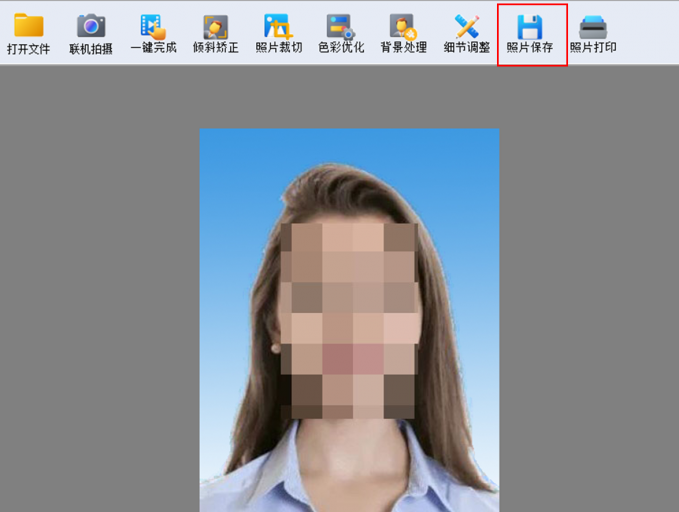
三、小结
以上就是关于证件照渐变色背景用在何处,证件照渐变色背景怎么弄的相关内容。无论是白底、红底、蓝底等纯色背景,还是蓝白、灰白等渐变色背景,证照之星都能轻松完成替换。如果还有更加特别的背景需要,证照之星也能通过导入本地照片的方式轻松实现,这么好用的证件照处理工具,不get一下吗?
作者:泽洋
展开阅读全文
︾
读者也喜欢这些内容:

证照之星怎么连接打印机 证照之星连接相机总是连接断开
证照之星除了能编辑证件照,给证件照换背景和服装,还能连接相机进行实时拍摄照片,并能连接打印机打印拍摄好的照片,使照片拍摄、编辑修图和照片打印在软件中一体化操作。那么证件照如何在证照之星中拍摄和打印呢?这篇文章就告诉大家证照之星怎么连接打印机,证照之星连接相机总是连接断开。...
阅读全文 >

证件照背景色有哪些 证件照背景色怎么改
不同类型的证件照功能不同,有些单位还对证件照有尺寸和证件照背景色统一的要求,那么怎样灵活顺应要求更改证件照背景色呢?这篇文章就告诉大家证件照背景色有哪些,证件照背景色怎么改。...
阅读全文 >

证照之星排版怎么弄 证照之星如何排版一寸
证照之星除了能二次编辑照片,给照片更换背景和尺寸,还能直接排版打印照片,满足大部分人对照片从编辑到排版打印的连续性要求,使用证照之星的排版功能后,照片排版就无需再求助打印店操作了。这篇文章就告诉大家证照之星排版怎么弄,证照之星如何排版一寸。...
阅读全文 >

更换背景底色的三种方法 把白底照片变蓝色用什么软件?
相信大家在办理个人档案时都需要用到证件照,档案照片需要使用白底色,自己却只有蓝底色照片时该怎么办呢?不想花钱费时间去照相馆重新拍摄证件照,那么可以试试使用相应的专业软件自行更换照片背景底色。这篇文章就告诉大家更换背景底色的三种方法,把白底照片变蓝色用什么软件。...
阅读全文 >